Tecnología
WhatsApp: el truco para recuperar los mensajes borrados accidentalmente de la ‘app’
Este aplicativo se caracteriza por su versatilidad a la hora de brindar soluciones.

No cabe duda de que la aplicación de mensajería instantánea WhatsApp es de las más populares, pues se estima que la app es utilizada por 2.000 millones de usuarios, lo que hace que permanezca vigente.
En un principio, los desarrolladores de esta plataforma solo la idearon para intercambiar mensajes de texto, pero luego, con las actualizaciones que ha tenido, se le incorporaron nuevas funciones como las llamadas de voz, los estados, la creación de avatares, entre otras.
En resumen, tal como lo hacen otras redes sociales, WhatsApp busca que los usuarios digitales pasen la mayor parte de tiempo interactuando en la app.

Además, debido a la visibilidad que tiene, existen portales tecnológicos enfocados únicamente a recolectar datos sobre WhatsApp, varios de estos son trucos que se pueden llevar a cabo de una manera rápida y sencilla.
Lo más leído
Uno de los accidentes que, por lo general, a un usuario le puede pasar mientras se encuentra en una conversación del aplicativo es que terminó borrando un mensaje ya enviado. Si la información es básica, no hay problema alguno, pero si se trata de datos importantes y necesarios comienza el ‘calvario’.
Sin embargo, como la app del teléfono verde es tan versátil, resulta que hay una forma para recuperar lo que, por accidente, se eliminó o borró en un chat.
De acuerdo con el blog Computer Hoy, hay tres formas para recuperar los mensajes borrados: las copias de seguridad, chats archivados y chats eliminados recientes.
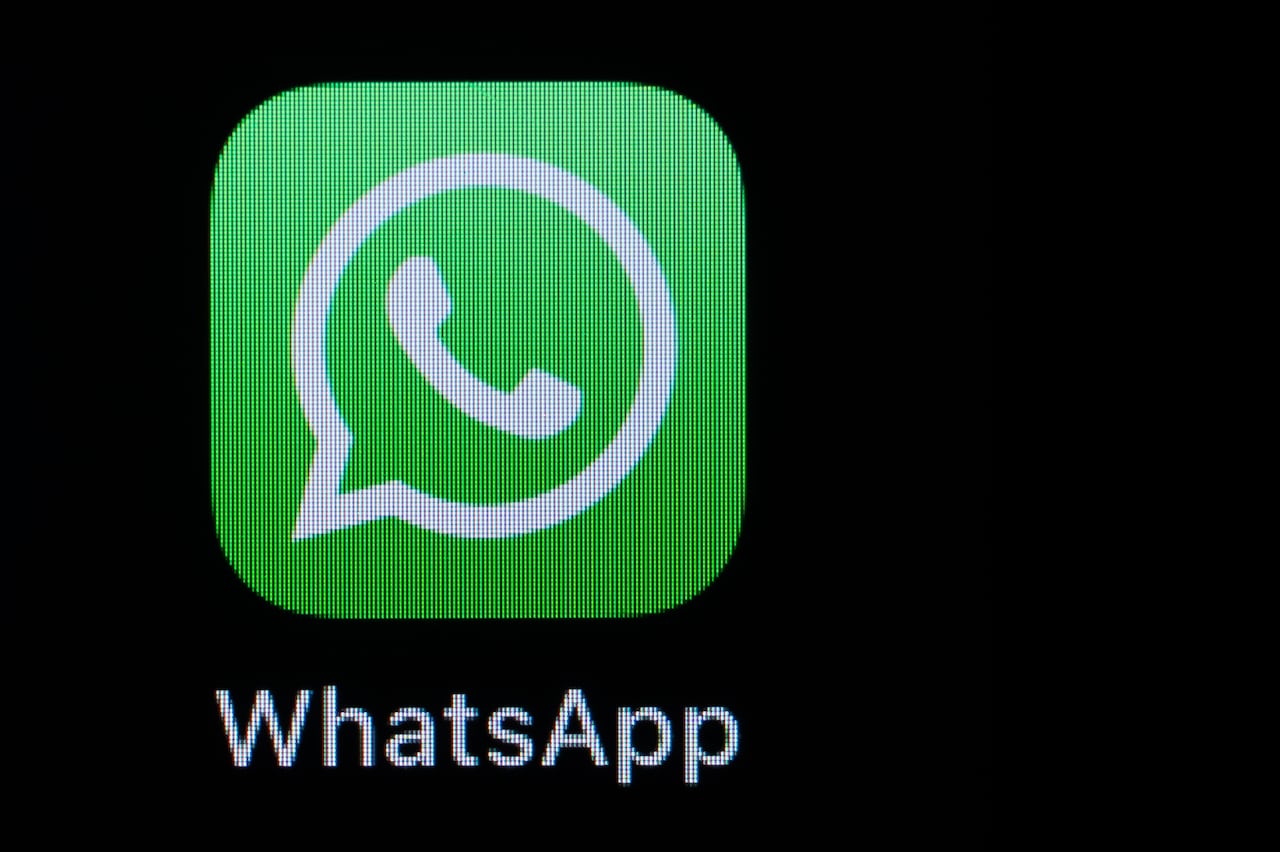
Copias de seguridad
Los conocedores del tema explican que una forma para recuperar los mensajes que se borraron es manteniendo activadas las copias de seguridad. Para ello, se seleccionan los tres puntos verticales en la parte superior derecha de la pantalla y luego ‘Ajustes’.
Enseguida, hay que dirigirse a la opción de ‘Chats’ y ‘Copia de seguridad’. El dispositivo Android guarda la copia en Google Drive, mientras que iPhone en iCloud. Después, se debe elegir la opción de tiempo más conveniente (diaria, semanal o mensual).
“Algo que debemos tener muy en cuenta es que la aplicación para WhatsApp de Android conserva hasta los últimos siete días de archivos de copia de seguridad, mientras que en los teléfonos de Apple únicamente se almacena la última copia que se haya ejecutado”, agregan los expertos.
La recomendación es configurar las copias de seguridad diariamente, ya que así se puede recuperar más rápido los mensajes borrados por accidente.
Chats Archivados
Puede pasar que un usuario piense que borró los mensajes y, por eso, el chat desapareció por completo, cuando en realidad lo que hizo fue archivarlo. En ese sentido, los mensajes no fueron borrados por accidente, sino que se escondieron en el archivo.
Para desarchivar un chat de WhatsApp se puede proceder de la siguiente manera:
- Dirigirse hasta la parte superior de la pantalla de los chats, hasta que veamos y seleccionar ‘Archivados’ que aparece de primeras.
- Enseguida, se mostrarán todos aquellos chats que se archivaron.
- Por último, para regresar las conversaciones a la bandeja normal, hay que mantener pulsado el chat que se desea recuperar hasta que en el parte superior de la pantalla aparezca ‘Desactivar’, se oprime esta última opción y listo.

Eliminados recientemente
“Si sabemos a ciencia cierta que el mensaje que hemos borrado se guardó en la última copia de seguridad, con restaurarla ya volveremos a tener aquello que hemos borrado sin querer”, consigna Computer Hoy.
En ese orden de ideas, hay que reiniciar la aplicación del teléfono verde para que se restablezcan los mensajes. En otras palabras, el usuario debe desinstalar la app y volverla a instalar.
Al momento en el que se vuelve a instalar, luego de escribir todos los datos que WhastApp pide, llegará un mensaje de texto al número de registro de la aplicación y, si están activadas las copias de seguridad, se restaurará el historial de mensajes.



